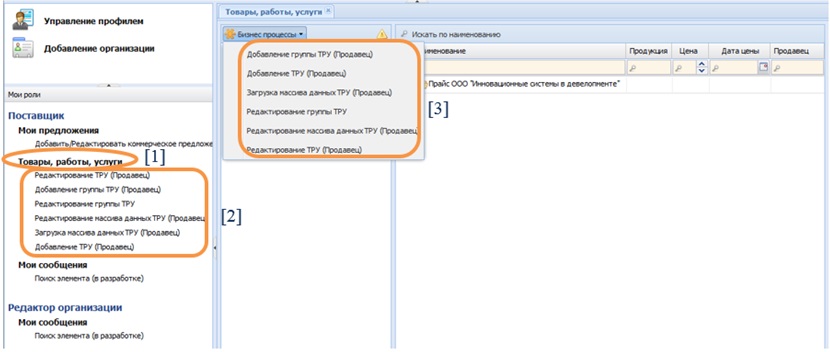Утративший силу
Для заведения позиций прайса необходимо выбрать раздел «Товары, работы, услуги» [1] и щелчком мыши открыть справочник, либо выбрать необходимый бизнес-процесс из списка, расположенного под разделом «Товары, работы, услуги» [2]. Кнопка «Бизнес процессы» также позволяет выбрать необходимую операцию из списка [3], см. Рисунок 4.
Для просмотра Товаров, работ, услуг, которые уже есть в прайсе Вашей организации необходимо дважды щелкнуть мышкой по папке прайса – Рисунок 5. В поле справа отобразятся позиции, размещенные в прайсе – Рисунок 6.
Позиции прайса Вы можете добавлять в основную папку (группу) «Прайс ООО «…»», а так же создавать свои подпапки (подгруппы) внутри основной – выстраивать древо папок. Для этого необходимо выбрать щелчком мыши БП «Добавление группы ТРУ (Продавец)». Открывается карточка, представленная на Рисунке 7. В строке «Наименование» необходимо указать наименование подпапки (подгруппы). В строке «Родительская группа» необходимо вводить наименование папки (группы), в которой создается новая подпапка (подгруппа). Для завершения операции необходимо нажать кнопку «Перейти далее», расположенную слева внизу.
ВАЖНО: При введении в строку «Родительская группа» наименования, необходимо после внесения нескольких символов остановить ввод и дать возможность программе осуществить поиск (он определяется крутящимися зелеными стрелками). После завершения поиска, на белом фоне высветятся все папки, в наименовании которых присутствуют введенные символы.
Для создания ТРУ необходимо выбрать БП «Добавление ТРУ (Продавец)». Открывается карточка создания ТРУ – Рисунок 8.
Наименование: в строке необходимо указывать наименование товара, работы или услуги. При этом, наименования ТРУ в Справочнике должны отражать его суть, т.е.:
Наименование Товаров/Работ/Услуг должно носить "Прайсовый/Прейскурантный" характер и быть общеизвестным, общепринятым, согласно нормативным документам, а не иметь «исключительный» набор символов.
- Наименование должно отражать краткую характеристику прайсовой позиции, но не состоять и набора символов, например:
Наименование ТРУ не может сочетать в себе несколько условий цены, т.е. стоимость позиции НЕ должна включать в себя одновременно цену Товара+ Работы + Услуги!
Товары, имеющие отличия только в цвете, названии коллекции и прочих дизайнерских параметрах, но относящиеся к одной ценовой Категории рекомендуется заносить одним элементом ТРУ. Дизайнерские параметры можно отметить в графе «Описание».
Цветовые характеристики: - например, RAL 7024; RAL 9010; RAL 1034 - необходимо отнести в описание ТРУ.
Группа в каталоге ТРУ: в строке необходимо выбрать основную папку (группу) Прайс ООО «…» или подпапку (подгруппу) (см.3.4.4.1), созданную Вами, в которой будет располагаться позиция ТРУ.
ВАЖНО: Если стоимость ТРУ указана за упаковку или комплект, необходимо прописывать в наименование ТРУ, упаковка и количество. Единицу измерения необходимо указывать за ШТ.
- если организация работает с НДС, но в стоимости он не учтен, проставляется только «Учитывать НДС».
ВАЖНО: Все три поля заполняются согласно Налогового Кодекса РФ и Выбранной системой налогообложения вашей организации.
В строке «Цена» необходимо указывать актуальную рыночную цену ТРУ согласно Вашему прайсу. Копейки прописываются через запятую.
ВАЖНО: Дату необходимо обновлять при обновлении цены. Если цена остается неизменно продолжительное время, то необходимо минимум один раз в шесть месяцев обновлять Дату по неизменившейся цене. Таким образом покупатели будут знать насколько ваша цена актуальна.